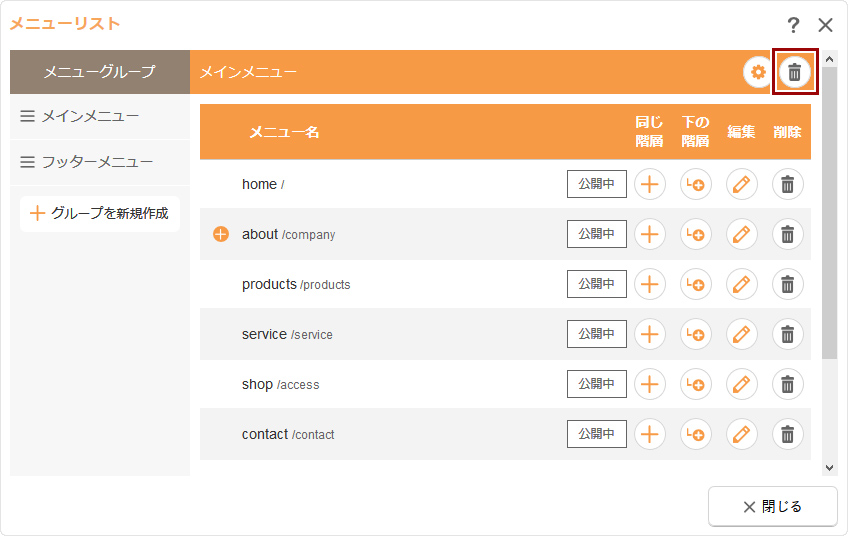マニュアル
メニューグループ
そのホームページにどんなコンテンツがあるのか、どんなページがあるのかをリスト化し、それぞれにリンクを貼ってそのページに飛べるようにしたたものをメニューと言います。編集サイトでは、このメニューを集めたものを“メニューグループ”と呼び、初期設定では、「メインメニュー」と「フッターメニュー」の2つのメニューグループがあります。(メニューグループは9個まで作成することが可能です。)
- メニューの追加・削除・並び替えなどは“メニューグループ”では編集できません。“メニューリスト”で編集します。
この機能の各種操作
メニューグループを新規作成する
1
コントロールパネルの[作成] → [コンテンツ管理] → [メニューリスト]をクリックします。
2
“メニューリストダイアログ”が表示されます。ダイアログのメニューグループの一覧の下にある[グループを新規作成]ボタン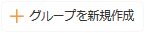 をクリックします。
をクリックします。
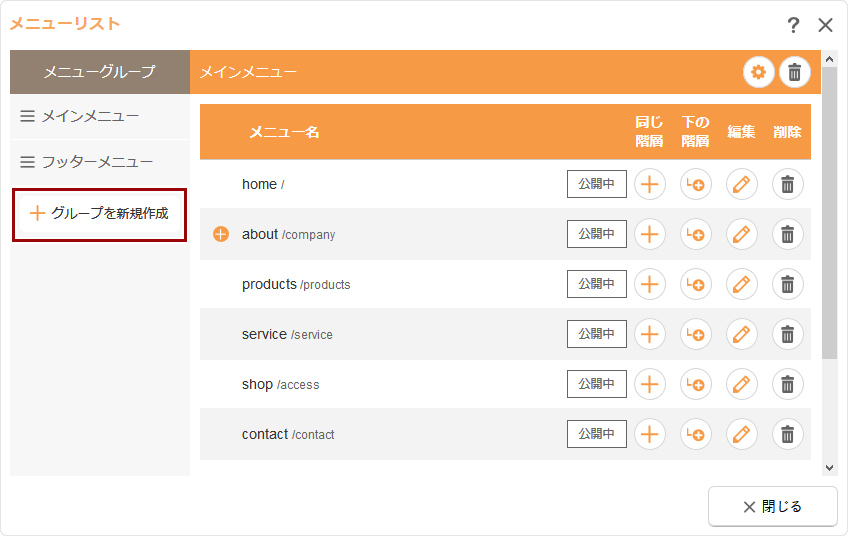
3
ダイアログの各項目を設定します。
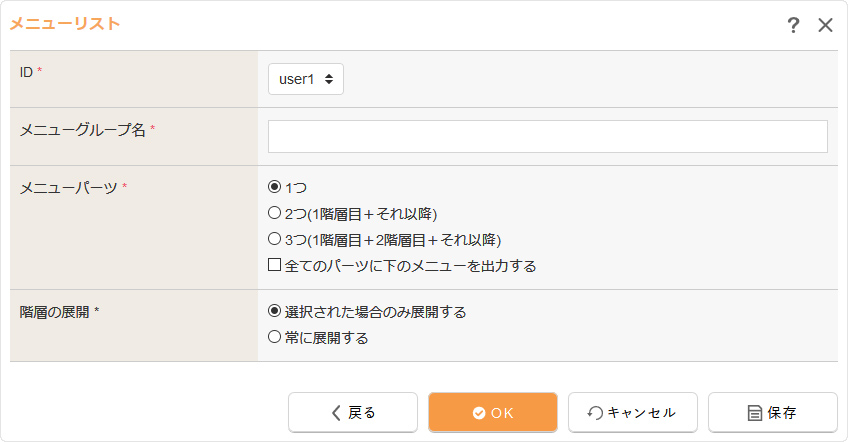
| ID |
メニューグループのIDをリストから選択してください。自動的に付与されますのでそのままでも結構です。
|
|---|---|
| メニューグループ名 | 任意のメニューグループ名を入力してください。(日本語可) |
| メニューパーツ |
サブメニューの有無を設定します。レイアウトで配置できるパーツの数を選択してください。 プルダウン表示のテンプレート対応プルダウン表示に対応しているテンプレートは《メニューパーツ》は「1つ」を選択してください。「1つ」以外が選択されている場合は、下の階層のメニューがプルダウンで表示されません。 「全てのパーツに下のメニューを出力する」「全てのパーツに下のメニューを出力する」にチェックを入れると各パーツにその階層より下の階層のメニューが表示されます。ただし、2つ以上のパーツを選択している場合、階層の展開が「常に展開する」にチェックが入っていても、最後のパーツ以外は全て「選択された場合のみ展開する」と同じ状態で表示されます。
|
| 階層の展開 | 下の階層を常に展開(表示)するか、選択された場合にのみ展開(表示)するのかを選択してください。 |
4
[OK]ボタンをクリックして完了です。
メニューグループを編集する
1
コントロールパネルの[作成] → [コンテンツ管理] → [メニューリスト]をクリックすると、“メニューリストダイアログ”が表示されます。
2
編集したいメニューグループを選択し、右上の[設定]ボタン をクリックします。
をクリックします。
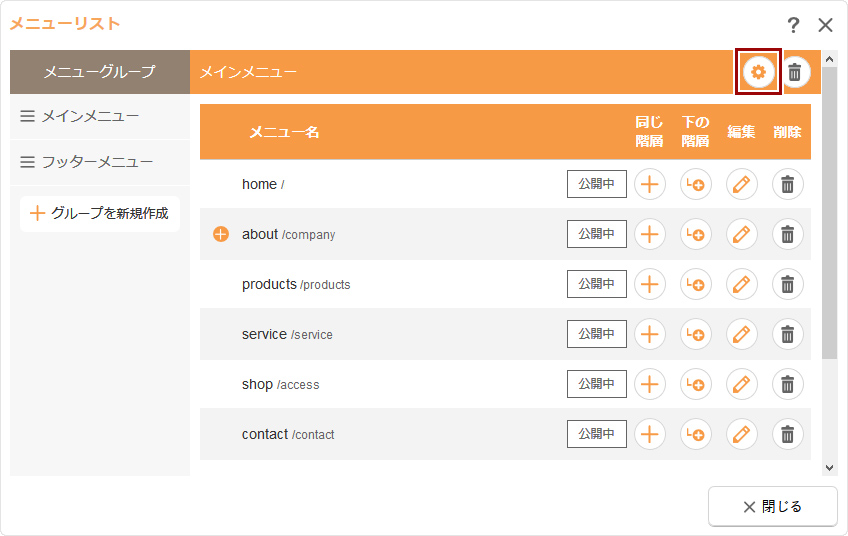
3
ダイアログの変更したい各項目を編集します。詳しい内容は上記「メニューグループの新規作成」の手順3を参照してください。
4
[OK]ボタンをクリックして完了です。
Hint
マウスオーバーや右クリックからメニューグループの編集
メニューの上にマウスを合わせて表示される[メニュー]ボタン![]() をクリックし(もしくは右クリックし)、ショートカットメニューの[メニュー] → [メニューグループ設定]を選択します。
をクリックし(もしくは右クリックし)、ショートカットメニューの[メニュー] → [メニューグループ設定]を選択します。
メニューの上での右クリックの操作でもショートカットメニューが表示されます。
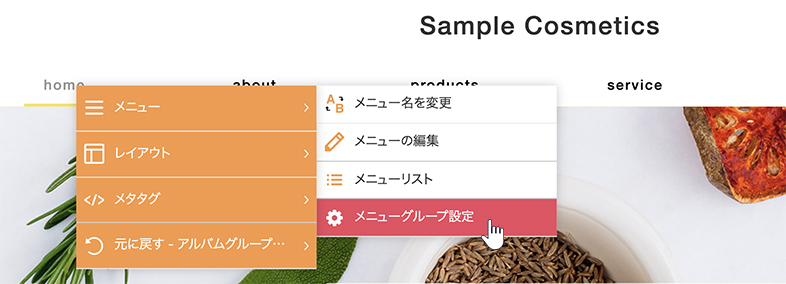
メニューグループを削除する
1
コントロールパネルの[作成] → [コンテンツ管理] → [メニューリスト]をクリックすると、“メニューリストダイアログ”が表示されます。
2
編集したいメニューグループを選択し、メニューグループ名の右端の[削除]ボタン をクリックします。
をクリックします。